Jelentés készítése a Jelentés varázslóval
A Jelentés varázslóval diagramokat és táblázatokat tartalmazó jelentéseket hozhat létre, amelyekkel könnyedén elemezheti adatait.
A Jelentéskészítő varázslóval létrehozott összes jelentés Fetch-alapú jelentés. A Jelentés varázslóval létrehozott összes jelentés fekvő tájolásban lesz kinyomtatva.
Új jelentés létrehozása
A bal oldali navigációs panelen válassza a jelentések területet.
Válassza a parancssávon az Új lehetőséget.

Megjelenik a Jelentés:Új jelentés képernyő. Hagyja meg a Jelentéstípus alapértelmezett Jelentés varázsló jelentés beállítását, és válassza a Jelentés varázsló gombot.

A következő képernyőn hagyja meg az alapértelmezett beállításokat, és válassza a Tovább lehetőséget.

A Jelentéstulajdonságok képernyőn adjon nevet a jelentésnek, válassza ki a jelentésbe foglalandó sorokat, majd válassza a Tovább lehetőséget.

A Jelölje ki a jelentésben szerepeltetni kívánt sorokat képernyőn válassza ki a szűrőket annak meghatározásához, hogy mely sorok szerepeljenek a jelentésben. Ha például csak az elmúlt 60 nap során módosított sorokra vonatkozó találatokat szeretné látni, ezt a szűrést ezen a képernyőn állíthatja be. Ha nem szeretné szűrni az adatokat, válassza a Törlés lehetőséget.
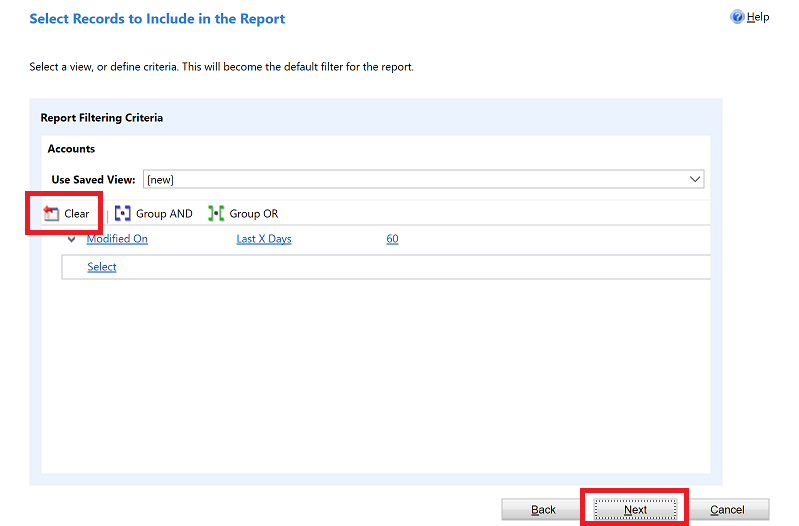
A Oszlopok elrendezése képernyőn válassza ki a jelentés elrendezését. Válassza a Kattintson ide csoportosítás hozzáadásához lehetőséget, és válassza ki az adatok csoportosításának módját.

Válassza ki a jelentésben csoportosítani kívánt adatok Sortípusát és Oszlopát. Ha végzett a kijelölésekkel, válassza az OK gombot.

Válassza a Kattintson ide oszlop hozzáadásához lehetőséget az előző lépéseben választott sortípushoz kapcsolódó adatoszlopoknál.

Az Oszlop hozzáadása képernyőn válassza ki az oszlophoz megjeleníteni kívánt adatokat, majd válassza az OK lehetőséget.
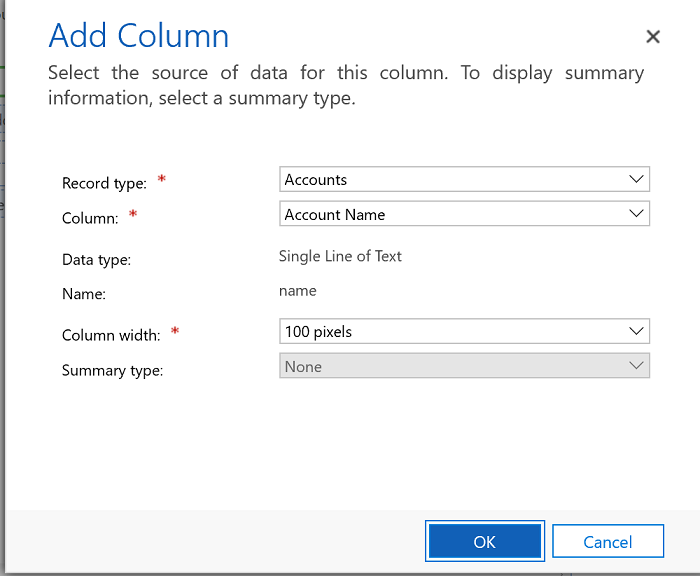
Ismételje meg az előző lépést minden további hozzáadni kívánt oszlop esetében. Ha elkészült, az Oszlopok elrendezése képernyőn válassza a Tovább lehetőséget.

A Jelentés formázása képernyőn válassza ki a jelentés formázásának módját, majd kattintson a Tovább gombra.

Tekintse át a jelentés összegzését, majd válassza a Tovább, végül a Befejezés lehetőséget. Ez a jelentés már megjelenik a jelentések listáján a rendszerben.

Megjegyzés
A jegyzeteket lekérdező jelentések egyszerű szöveg helyett HTML formátumú szövegben jelenhetnek meg. Ennek oka az, hogy a Rich Text-szerkesztő alapértelmezés szerint engedélyezve van. A probléma kikerüléséhez tegye a következők valamelyikét:
- Tiltsa le a Rich Text szerkesztőt. További információ: Rich Text szerkesztő vezérlő itt Power Apps. Ha letiltja a Rich Text-szerkesztőt, akkor a létrehozott új jegyzetek nem rendelkeznek HTML-címkékkel. A Rich Text-szerkesztő engedélyezésekor létrehozott meglévő jegyzetek továbbra is HTML formátumú szövegként jelennek meg.
- A formázott szöveg támogatásához módosítsa a jelentésdefiníció frissítését. További tájékoztatás a HTML importálása jelentésbe című témakörben olvasható.
Ne feledje, hogy a többszörös kijelölési választási lista mezőket a Jelentés varázsló nem támogatja teljes mértékben. A többszörös kijelölési választási lista mezői nem adhatók hozzá csoportosításként vagy oszlopként a jelentéshez.
Lásd még
Jelentésben nem megjelenő adatokkal kapcsolatos problémák elhárítása
Megjegyzés
Megosztja velünk a dokumentációja nyelvi preferenciáit? Rövid felmérés elvégzése. (ne feledje, hogy ez a felmérés angol nyelvű)
A felmérés elvégzése körülbelül hét percet vesz igénybe. Semmilyen személyes adatot nem gyűjtünk (adatvédelmi nyilatkozat).
Visszajelzés
Hamarosan elérhető: 2024-ben fokozatosan kivezetjük a GitHub-problémákat a tartalom visszajelzési mechanizmusaként, és lecseréljük egy új visszajelzési rendszerre. További információ: https://aka.ms/ContentUserFeedback.
Visszajelzés küldése és megtekintése a következőhöz: